Windows10系统在电脑开机之后会弹出一个对话框“C:\WINDOWS\system32\config\systemprofile\Desktop不可用”,那么我们要如何解决这个问题呢?下面装机之家教你如何解决C:\WINDOWS\system32\config\systemprofile\Desktop不可用的问题,来看看吧。
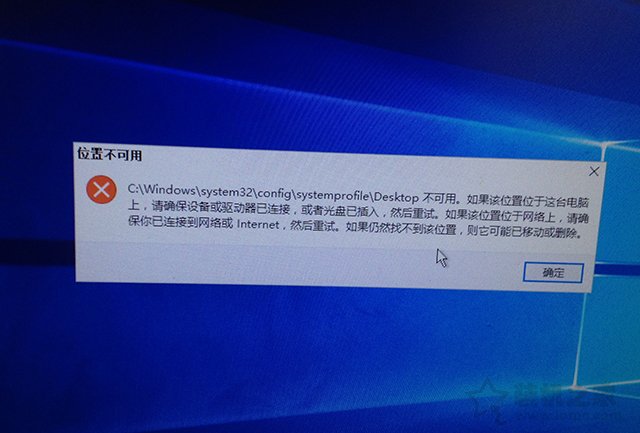
具体解决方法:
1、首先我们在桌面左下角鼠标右键点击“开始菜单”,点击“运行”,如下图所示。
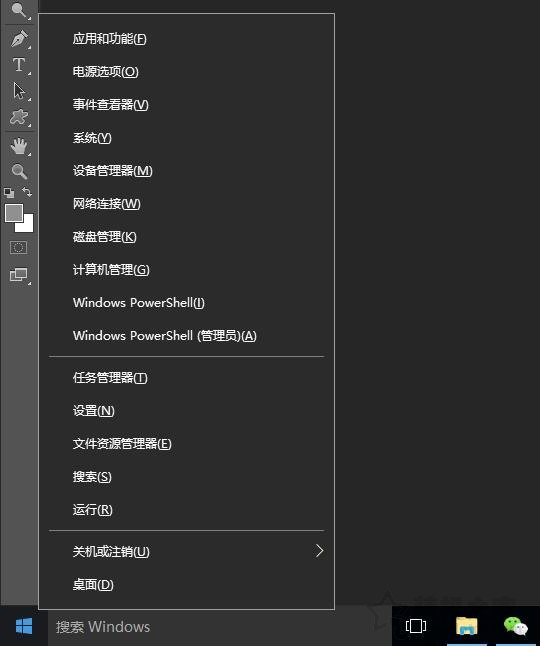
2、在运行中输入“regedit”命令,打开注册表编辑器,如下图所示。
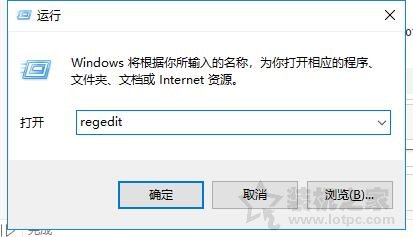
3、在注册表编辑器中,我们依次展开定位至路径“HKEY_CURRENT_USER\Software\Microsoft\Windows\CurrentVersion\Explorer\Shell Folders”;
4、双击右侧窗口的Desktop,在数值数据例如显示C:\Users\飞\Desktop,将其复制,如下图所示。
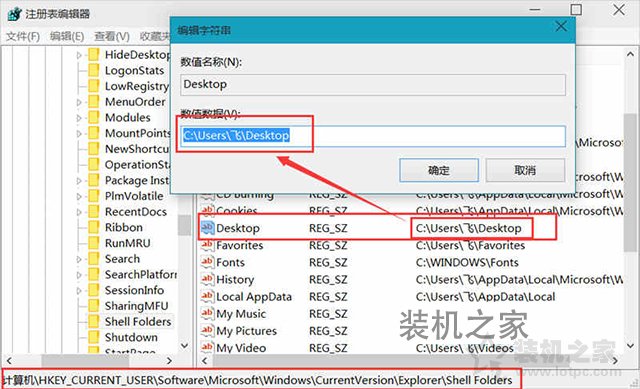
5、在依次展开定位至“HKEY_CURRENT_USER\Software\Microsoft\Windows\CurrentVersion\Explorer\User Shell Folders”;
6、在右侧中也有一个Desktop并双击进入,我们将数值数据中将之前复制的内容粘贴进去,点击确定,将电脑重新启动。
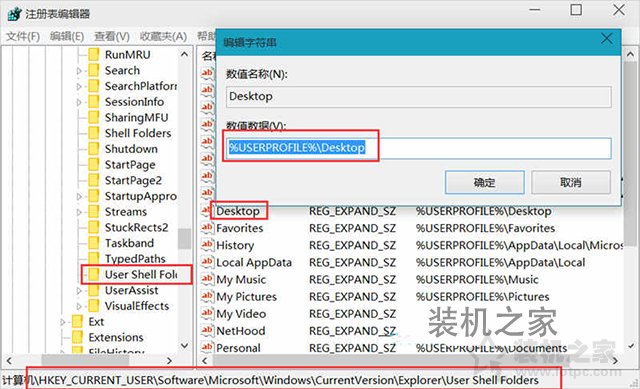
以上就是装机之家分享的Windows10系统解决C:\WINDOWS\system32\config\systemprofile\Desktop不可用的问题,希望能够帮助到大家。
评论列表 (0条)